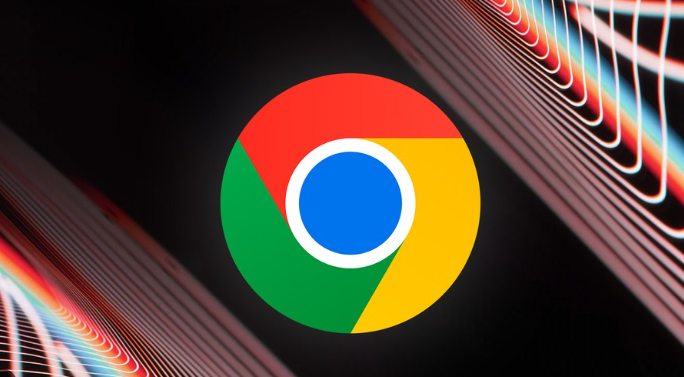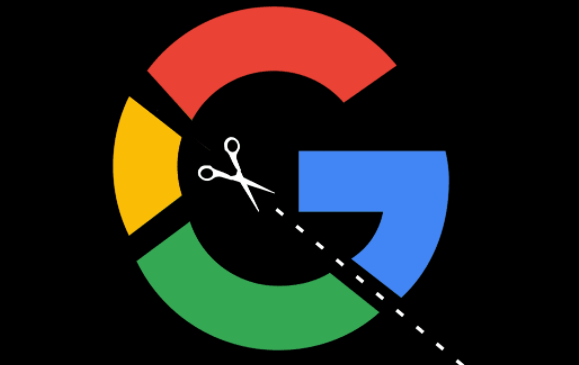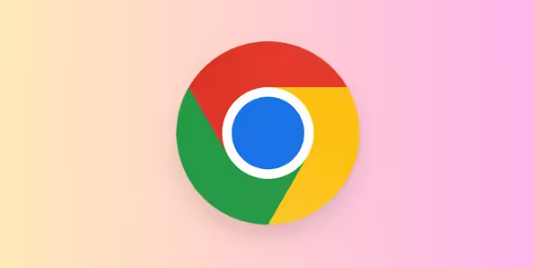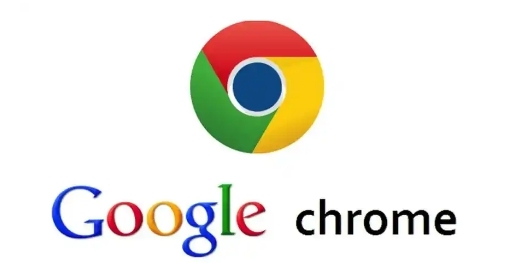
首先,打开您的 Google 浏览器,在浏览器界面的右上角,您会看到三个垂直排列的点,这就是菜单按钮。点击它,弹出下拉菜单后,选择“设置”选项。进入设置页面后,在左侧栏中找到并点击“高级”选项,接着在展开的内容里找到“语言”这一项并点击进入。在这里,您可以看到“网站显示的语言”部分,其中有“询问是否翻译非您所用语言的网页”以及“始终将外语网站翻译成”这两个选项。您可以根据自己的需求进行选择,如果您希望每次遇到外文网页时都自动翻译,那么勾选“始终将外语网站翻译成”并选择您想要翻译成的目标语言,比如中文(简体)等。这样设置完成后,当您再次浏览外文网站时,Google 浏览器就会自动为您进行实时翻译了。
另外,如果您在浏览某个特定网页时临时想要启用翻译功能,也可以在当前网页上直接操作。当您打开一个外文网页后,在浏览器地址栏的右侧会出现一个翻译图标,通常是一个地球的形状,点击这个图标,然后选择您想要翻译成的语言,即可快速启用该页面的实时翻译功能,而无需进行全局的设置更改,方便快捷地满足您当下的翻译需求。
通过以上简单的步骤,您就可以在 Google 浏览器中成功启用实时翻译功能,无论是日常学习、工作还是娱乐,都能更加便捷地跨越语言障碍,获取全球范围内的丰富信息资源,尽情享受无国界的网络世界带来的便利与乐趣。